Як видалити драйвери відеокарти NVIDIA, AMD або Intel

- 4087
- 779
- Alfred Leuschke
Оновлення драйверів відеокарти може значною мірою вплинути на продуктивність самої Windows (або іншої ОС), а також ігор. У більшості випадків використовуються автоматичне оновлення NVIDIA та AMD, однак, в деяких випадках, спочатку він може вимагати повного видалення драйверів з комп'ютера, і лише тоді встановлення останньої версії.
Наприклад, Nvidia офіційно рекомендує видалити всі драйвери перед оновленням нової версії, оскільки іноді можуть виникати непередбачені помилки на роботі, або, наприклад, синій екран смерті BSOD. Однак це відбувається відносно рідко.
У цьому посібнику - про те, як повністю видалити драйвери NVIDIA, AMD та Intel з комп'ютера (включаючи всі бічні елементи драйвера), а також про те, як ручне видалення через панель керування гірше, ніж використання утиліти для видалення драйвера дисплея для драйвера для драйвера для драйвера для драйвера цілі для цих цілей. (см. а також для оновлення драйверів відеокарт для максимальної продуктивності в іграх)
Видалення драйверів відеокарти через панель управління та видалення драйвера відображення драйвера
Звичайний спосіб видалити - перейти на панель управління Windows, вибрати елемент "Програми та компоненти", знайти всі точки, пов’язані з вашою відеокартою, а потім видаліть їх по черзі. Будь -який, навіть самий користувач початківця впорається з цим.

Однак цей метод має недоліки:
- Видалення водіїв по черзі незручно.
- Не всі компоненти драйвера видаляються.
Якщо видалення було потрібно через будь -які проблеми у відеокарті під час оновлення драйверів, останній пункт може бути критичним, а найпопулярнішим способом виконання всіх драйверів є програма видалення драйвера безкоштовного дисплея, яка автоматизує цей процес.
Використання драйвера Display Driver
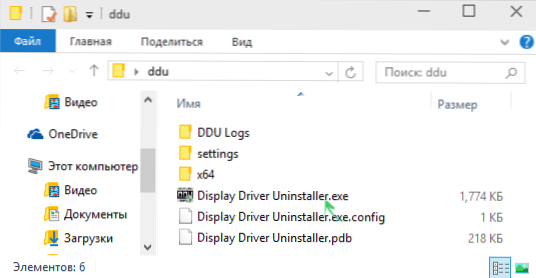
Ви можете завантажити видалення драйвера дисплея з офіційної сторінки (посилання на навантаження розташовані внизу сторінки, в завантаженому архіві ви знайдете ще один самостійний архів, який вже є програмою). Установка на комп’ютері не потрібна - достатньо запуску "Драйвер відображення драйвера.exe "У папці з розпакуваними файлами.
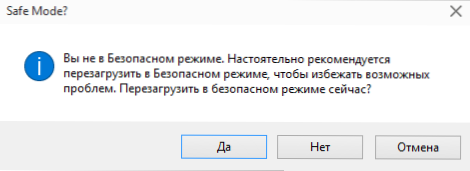
Програма рекомендується використовувати Windows у безпечному режимі. Він може самостійно перезапустити комп’ютер, або ви можете це зробити вручну. Для цього натисніть Win + R, наберіть MSConfig, після чого поточна ОС знаходиться на вкладці Завантажити, встановіть безпечний режим, застосуйте налаштування та повторне завантаження. Не забудьте зняти одну і ту ж позначку після завершення всіх дій.
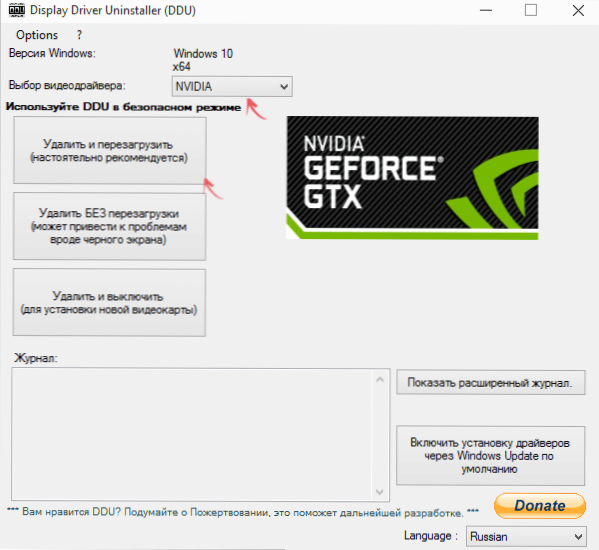
Після запуску ви можете встановити російську мову програми (вона не ввімкнулася автоматично) праворуч нижче. У головному вікні програми вам пропонується:
- Виберіть драйвер відеокарти, який потрібно видалити - NVIDIA, AMD, Intel.
- Виберіть одну з дій - повне видалення та перезавантаження (рекомендується), видалити без перезавантаження та видалення та вимкнення відеокарти (для встановлення нового).
У більшості випадків достатньо вибрати перший варіант - Display Driver DriverStaller автоматично створить точку відновлення системи, видалить усі компоненти вибраного драйвера та перезавантажте комп'ютер. На всякий випадок, програма також зберігає вхід (журнал дій та результатів) до текстового файлу, який можна переглянути, якщо щось піде не так, або вам потрібно отримати інформацію про виконані дії.
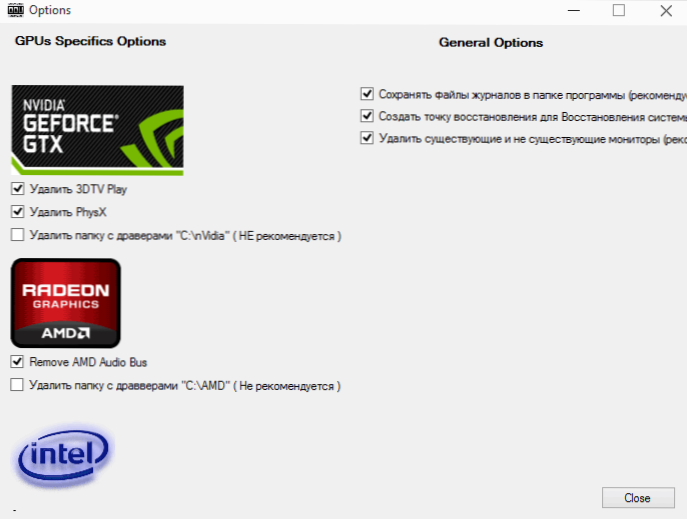
Крім того, перед тим, як видалити драйвери відеокарти, ви можете натиснути параметри в меню та налаштувати параметри видалення, наприклад, відмовитись від видалення Nvidia Physx, вимкніть створення точки відновлення (я не рекомендую) та інші параметри).

